沿って カラン
ブルースクリーンオブデスエラーを解決することの難しさは、影響を受けたサービスまたはコンポーネントに正比例します。 より難しいブルースクリーンエラーの1つは、ページフレーム番号(PFN)リストが影響を受ける場合です。
Windows10でのPFN_LIST_CORRUPTエラー
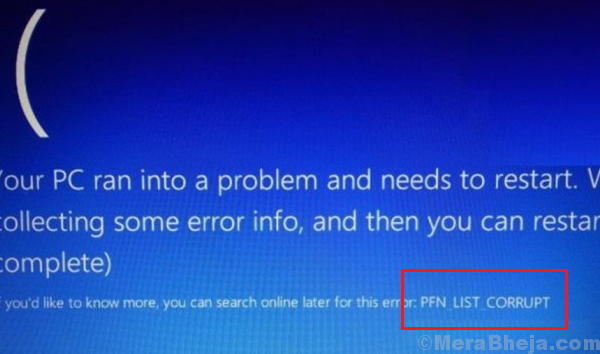
原因
このエラーの背後にある原因は、ドライバが不正なメモリ記述子リストを渡すことです。
何よりもまず、ブルースクリーンのトラブルシューティングを実行します。 に移動 設定>>アップデートとセキュリティ>>トラブルシューティング>>ブルースクリーントラブルシューティング.

その後、次のトラブルシューティング手順を試して問題を解決してください。
解決策1] OneDriveを無効にする
シングルユーザーシステムでOneDriveを無効にする手順は次のとおりです。
1]を押します CTRL + ALT + DEL [セキュリティオプション]ウィンドウを開き、[ タスクマネージャー タスクマネージャを開きます。
2]を見つけます OneDrive 処理する。 それを右クリックして選択します タスクを終了する.
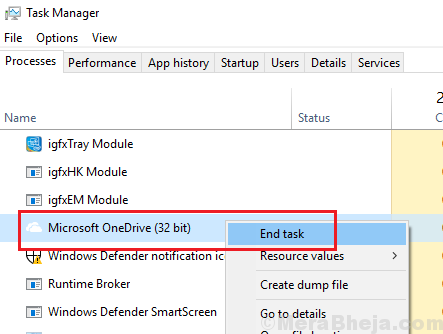
3]に移動します 起動 タブと検索 OneDrive.
4] Microsoftを右クリックします OneDrive 選択します 無効にする.
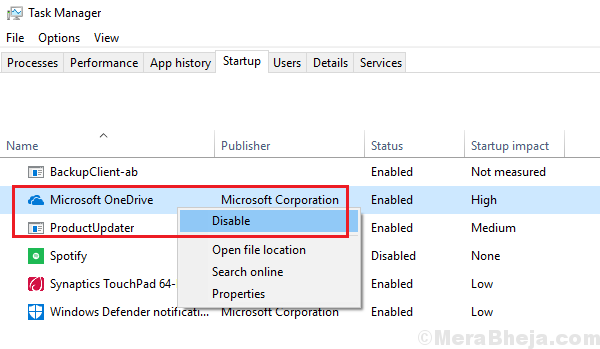
5] 再起動 システム。
代替オプション:管理対象システムのみ
1]を押します Win + R 実行ウィンドウを開き、コマンドを入力します gpedit.msc. Enterキーを押して開きます グループポリシーエディター.

2]次のパスに移動します。
ローカルコンピューターポリシー>コンピューター構成>管理用テンプレート> Windowsコンポーネント> OneDrive
3]ダブルクリックして、ファイルストレージにOneDriveを使用しないようにするポリシーを開きます。
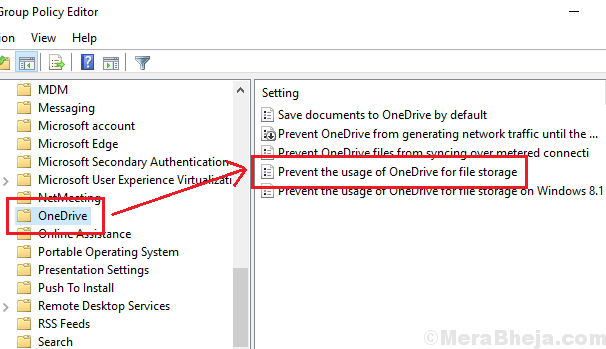
4]でラジオボタンを選択します 有効.
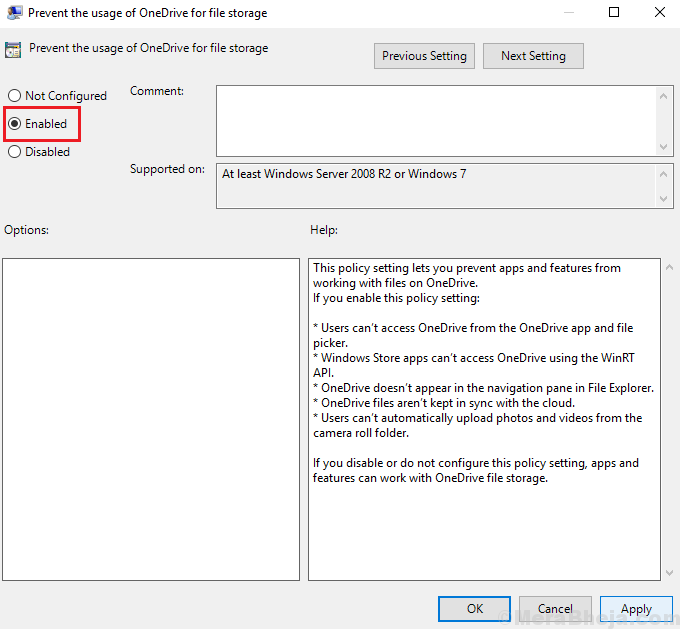
5] [適用]、[OK]の順にクリックして、設定を保存します。
解決策2] SFCスキャン
SFCスキャンは、システム内の不足しているファイルをチェックし、それらを置き換えるのに役立ちます。 これが SFCスキャンの手順.

解決策3] CHKDSKスキャンを実行します
この問題は、ハードドライブの不良セクタが原因である可能性もあります。 CHKDSKスキャンは、これらの不良セクタをチェックし、可能であれば修正するのに役立ちます。 これが CHKDSKスキャンの手順.

解決策4]ドライバーを更新する
システムのドライバーを更新すると、問題の解決に役立つ可能性があります。Windowsドライバーを更新する手順は次のとおりです。 ただし、のすべてのドライバーを1つずつ更新する必要があるため、これは非常に面倒な作業になります。 代わりに、信頼できるサードパーティのソフトウェアを使用して同じことを支援したり、からの自動更新オプションを使用したりできます。 インテルのダウンロードセンター.
それが役に立てば幸い!

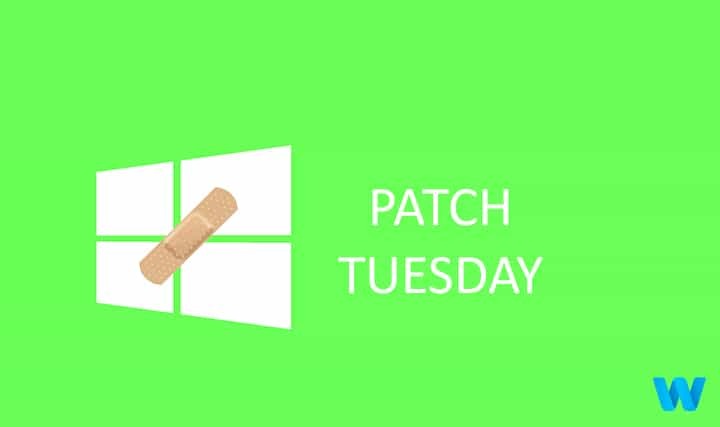
![ライブを視聴してWindows10イベントをフォローする方法[2015年1月]](/f/2eb2229d2d0d4def0d9f3d9516c6a974.jpg?width=300&height=460)